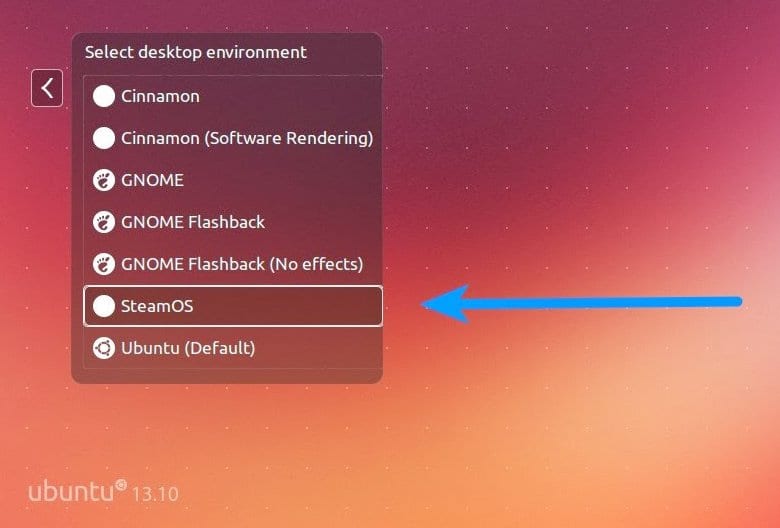
SteamOS Itu tiba beberapa hari yang lalu dan ulasan yang diterima sebagian besar positif, meskipun jelas bahwa itu membutuhkan banyak pekerjaan dan menyelesaikan beberapa hal. Tapi sudah mungkin untuk mulai mengujinya dan melihat bagaimana kelanjutannya, dan itulah mengapa sekarang kami akan menunjukkannya cara menginstal sesi SteamOS di Ubuntu, sesuatu yang tidak sulit sama sekali tetapi membutuhkan beberapa langkah karena, ingat, Alat Valve didasarkan pada Debian 7.
Untuk melakukan ini, pertama kita perlu menginstal klien SteamOS di komputer kita, sesuatu yang kami lakukan dari Pusat Perangkat Lunak Ubuntu. Kemudian, dari aplikasi Valve kami memeriksa apakah kami diperbarui ke versi terbaru: 'Steam -> Periksa pembaruan klien Steam '.
Selanjutnya, kita perlu menginstal dua paket: Komposer SteamOS, yang mencakup alat komposisi (berdasarkan xcompmgr) dan sesi itu sendiri, serta panggilan lainnya Penghambat Sakelar Mode SteamOS.
Setelah semua ini dipasang, kami kami meninggalkan sesi kami di Ubuntu dan setelah berada di layar login kami memilih 'Steam OS', yang sekarang akan muncul sebagai opsi baru. Seperti yang bisa kita lihat, semuanya sangat sederhana meskipun beberapa pertimbangan harus dipertimbangkan:
Pertama-tama, Anda harus tahu itu SteamOS didasarkan pada mode Gambar Besar, yang memiliki beberapa kekurangan di Linux dan mungkin menghadirkan bug aneh. Apalagi, sesi SteamOS tidak akan berfungsi jika kami memiliki pengaturan multi-layar, bahkan ketika salah satu layar terhubung tetapi dinonaktifkan. Jadi, tidak ada pilihan selain memutuskan sambungan monitor tambahan dan dibiarkan dengan hanya satu di antaranya, cukup menutup sesi di sana atau memulai ulang LightDM.
Terakhir, katakan bahwa ada cara untuk membuat kita melihat opsi 'Kembali ke desktop' yang memungkinkan kita keluar dari sesi SteamOS dan kembali ke Ubuntu; untuk ini kita harus buka opsi konfigurasi Steam Big Picture dan pilih Antarmuka -> Izinkan akses ke desktop Linux, yang menambahkan opsi yang disebutkan di atas meskipun kami ingat: SteamOS dalam fase beta jadi mungkin ada masalah dengan ini. Jika itu kasus kami, kami harus keluar dari SteamOS dan memulai ulang LightDM (tekan Ctrl + Alt + F1 dan masukkan 'sudo service lightdm restart'.
Informasi lebih lanjut - SteamOS: versi pratinjau tiba besok, 13 Desember
Saya baru mencobanya, tetapi tidak memungkinkan menginstal game yang kompatibel dari mesin steams, hanya yang dari linux. (Sebenarnya, saya sudah mendapatkan apa yang sudah diinstal)
Sepertinya itu hanya lapisan visual, dan sisanya masih uap linux.
Saya punya pertanyaan, jika saya memformat dan melompat ke steamOS, selain bisa bermain, saya juga bisa menggunakan debian dengan cara biasa, atau fungsinya habis.
Sebuah ucapan.